Actualizar la política de privacidad de la tienda
Puede actualizar el contenido de la política de privacidad de la tienda para cambiar los detalles de la misma que se les muestran a los compradores en la Política de privacidad de la tienda y en las páginas de Política de privacidad Just-in-Time.
De forma predeterminada, el mismo contenido de política de privacidad se visualiza en las páginas Política de privacidad y Política de privacidad Just-in-Time. La página Política de privacidad está habilitada para mostrarse en todas las tiendas de forma predeterminada y se puede acceder a ella en cualquier momento desde un enlace en el pie de página. La Política de privacidad Just-in-Time es una página opcional que, cuando está habilitada, aparece como una ventana emergente. La Política de privacidad Just-in-Time se muestra a los compradores cuando visitan por primera vez la tienda para asegurarse de que los compradores revisen y acepten la política de privacidad de la tienda antes de proceder a navegar por ella.
Por qué y cuándo se efectúa esta tarea
Si incluye una página de política de privacidad o una política de privacidad Just-in-Time en la tienda personalizada, cree el contenido que se debe visualizar en las páginas. Si el sitio incluye varias tiendas, cree una política de privacidad específica para cada una de ellas. La aceptación de la política de privacidad de una tienda se registra y se aplica solo para esa tienda. Cualquier consentimiento proporcionado por un comprador de una tienda para recopilar y utilizar sus datos se proporciona solo para la tienda en la que el comprador ha dado el consentimiento.
Si copia y utiliza las páginas de política de privacidad de ejemplo que se proporcionan con la tienda Aurora, sustituya el contenido de ejemplo por el contenido de política de privacidad de la tienda. El contenido que se incluye en las páginas de la tienda de muestra se proporciona como muestra solo para demostrar cómo mostrar el contenido en la página. No utilice este contenido tal cual está en su tienda personalizada.
Su organización es responsable de garantizar que cualquier página de ejemplo que utilice la tienda esté personalizada para proporcionar la información correcta a los compradores. Su organización también es responsable de asegurar que su asesor legal ha realizado las revisiones necesarias de las páginas de la tienda y de la política de privacidad.
Cuando planifique el contenido para incluirlo en el aviso de privacidad, detalle la solicitud de consentimiento de su organización y las razones para requerirlo. Incluya detalles para informar a los compradores sobre qué datos recopila la tienda cuando un comprador proporciona consentimiento y cómo se utilizan y procesan dichos datos. Presente el aviso de privacidad a los compradores y obtenga el consentimiento antes de que su sitio recopile datos sobre el comprador. Es responsabilidad suya asegurarse de que el contenido del aviso de privacidad que cree tenga en cuenta las responsabilidades del RGPD sobre los avisos de privacidad que pueda tener. Para obtener todos los detalles sobre los requisitos del RGPD para los avisos de privacidad y el consentimiento, consulte GDPR legislation.
El contenido de marketing que incluye los detalles de la política de privacidad se puede actualizar o sustituir dentro de la herramienta marketing de Management Center.
Si desea preservar las versiones anteriores del contenido de marketing, por ejemplo para fines de auditoría, considere la posibilidad de crear y sustituir el contenido por una nueva versión en lugar de actualizar directamente el texto de contenido. Los siguientes pasos muestran cómo copiar y sustituir el contenido. Si no desea preservar la versión de contenido anterior, puede actualizar directamente el contenido existente. El registro de cada versión de los avisos de privacidad de la tienda y el uso histórico de cada versión, como por ejemplo, para fines de auditoría, es responsabilidad de su organización. HCL Commerce no registra ni proporciona esta información.
Procedimiento
- Abra Management Center.
- En el menú Herramientas del centro de gestión, seleccione la Herramienta de marketing.
-
En la Lista de tiendas, cambie a la tienda con elementos de escaparate.
La zona de e-marketing y el contenido proporcionado por HCL Commerce service pertenecen a la tienda con elementos y, a continuación, son heredados por una tienda de cara al público.
Si es necesario, puede crear una zona de e-marketing y contenido dentro de la tienda de cara al público y actualizar los archivos JSP de la página para utilizar dicha zona de e-marketing y el contenido.
-
En la Vista de explorador, pulse Contenido.
Se abre la página Contenido - Lista.
-
Examine o busque el contenido de marketing de la política de privacidad.
El contenido de marketing se denomina PrivacyContentVersionx.x, donde x.x es la versión actual de la política de privacidad. El contenido predeterminado de la política de privacidad de la tienda Aurora es PrivacyContentVersion1.0.
- Puede buscar todo el contenido de marketing que esté definido para la tienda en la vista Contenido - Lista.
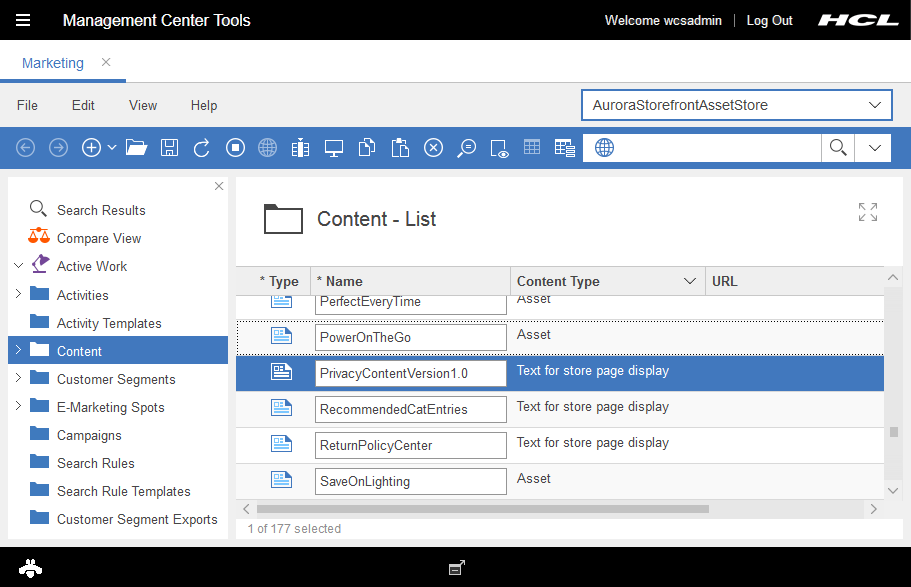
- Utilice Buscar área para buscar contenido introduciendo PrivacyContentVersion* como término de búsqueda. Seleccione Contenido en la lista de tipo de objeto para el Área de búsqueda para filtrar los resultados. Los resultados de la búsqueda devuelven todas las versiones del contenido de privacidad de la tienda.
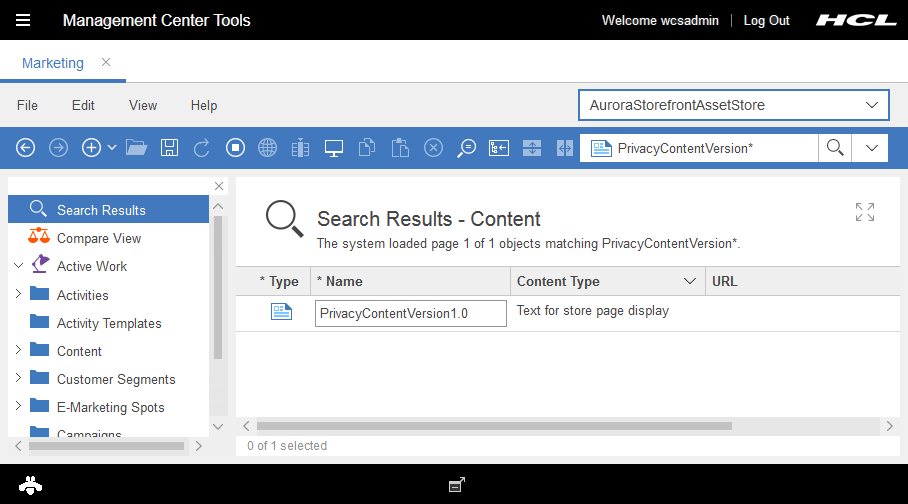
- Puede buscar todo el contenido de marketing que esté definido para la tienda en la vista Contenido - Lista.
- Pulse con el botón derecho del ratón en la versión del contenido de privacidad que desea actualizar y seleccione Copiar o Copiar en el portapapeles.
-
En la Vista de explorador, pulse Contenido.
Se visualiza la vista Contenido - Lista.
-
Añada el contenido copiado a la lista de contenido disponible.
- Si ha copiado el contenido, pulse con el botón derecho del ratón en la lista de contenido disponible y seleccione Pegar.
- Si ha copiado el contenido en el portapapeles, arrástrelo del portapapeles a la lista de contenido disponible.
Se muestra una copia de la PrivacyContentVersionx.x.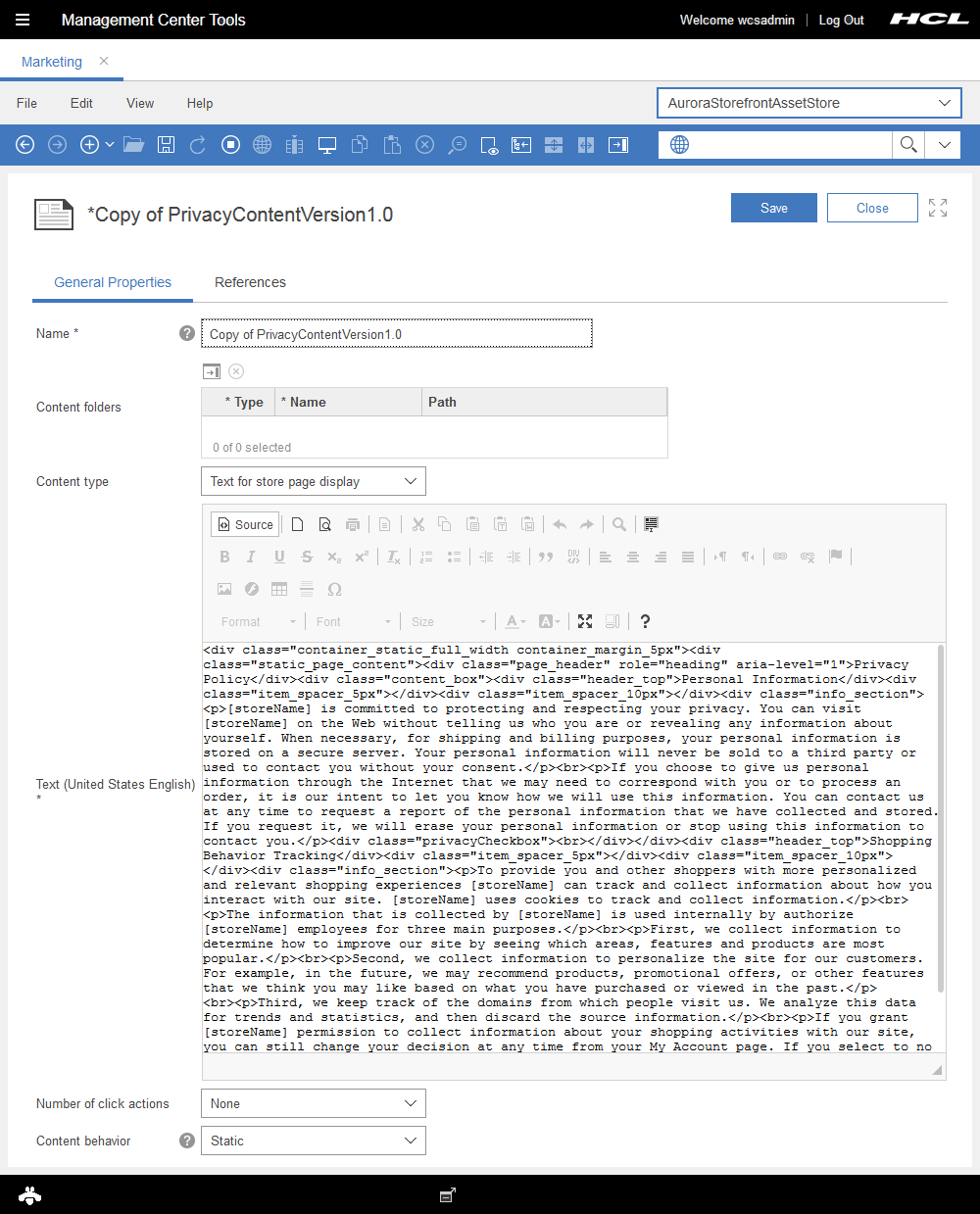
-
Actualice los siguientes campos de contenido.
Property Descripción: Nombre: Actualice el nombre para indicar la nueva versión del contenido. Utilice el convenio de denominación PrivacyContentVersionx.x para el contenido. Por ejemplo, si está actualizando el contenido predeterminado de PrivacyContentVersion1.0, puede denominar el nuevo contenido PrivacyContentVersion1.1 o PrivacyContentVersion2.0
Tipo de contenido Asegúrese de que la opción Texto para mostrar en la página de la tienda está seleccionada para indicar que el contenido incluye texto o HTML. Texto De forma predeterminada, el editor de campo Texto se establece en la modalidad HTML dentro de la herramienta Marketing. Escriba el contenido HTML que desea visualizar como su contenido. En el campo de texto, sustituya el texto por la última política de privacidad.
También puede escribir texto enriquecido estándar en el campo Texto. Si decide hacerlo, primero debe pulsar el siguiente icono en la barra de herramientas de texto:
 . Al pulsar Origen, el editor sale de la modalidad HTML y entra en la modalidad de editor de texto enriquecido visual. El HTML que se introdujo anteriormente se traduce y se muestra visualmente en el campo Texto. Puede volver a la modalidad HTML pulsando de nuevo Origen en cualquier momento.
. Al pulsar Origen, el editor sale de la modalidad HTML y entra en la modalidad de editor de texto enriquecido visual. El HTML que se introdujo anteriormente se traduce y se muestra visualmente en el campo Texto. Puede volver a la modalidad HTML pulsando de nuevo Origen en cualquier momento. Número de acciones de pulsación Deje la opción Ninguno seleccionada cuando el contenido de la política de privacidad solo sea para visualización y si el contenido incluye el recuadro de selección aceptación de privacidad o el botón de selección de la gestión de consentimiento. Comportamiento del contenido Deje la opción Estática seleccionada. - Opcional:
Añada al contenido el recuadro de selección para aceptar la política de privacidad.
Incluya la siguiente cadena en el campo Texto para añadir el recuadro de selección. Coloque la serie en la que desea que se muestre el recuadro de selección dentro del contenido de la página.
<div class="privacyCheckbox"><br></div> - Opcional:
Si la función de tienda para solicitar el consentimiento de los compradores para hacer un seguimiento del comportamiento de compras está habilitada, añada al contenido los botones de selección para obtener el consentimiento de los compradores.
Incluya la siguiente cadena en el campo Texto para añadir los botones. Coloque la cadena en la que desea que se muestren los botones de selección dentro del contenido de la página.
<div class="marketingConsentCheckbox"><br></div> - Pulse Guardar. A continuación, pulse Cerrar.
-
En la Vista de explorador, pulse Zonas de e-Marketing.
Se abre la vista Zonas de e-Marketing - Lista.
-
Examine o busque la zona de e-marketing de la política de privacidad.
La zona de e-Marketing se llama PrivacyPolicyPageCenter_Content.
- Puede encontrar todas las zonas de e-Marketing definidas para la tienda en la vista Zonas de e-Marketing.
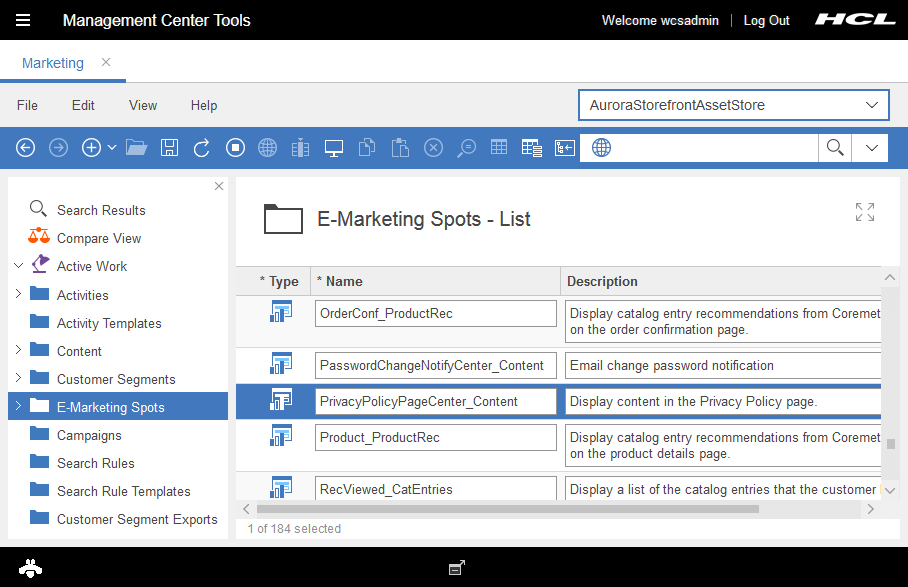
- Utilice Buscar área para buscar contenido introduciendo PrivacyContentVersion* como término de búsqueda. Seleccione Contenido en la lista de tipo de objeto para el Área de búsqueda para filtrar los resultados. Los resultados de la búsqueda devuelven todas las versiones del contenido de privacidad de la tienda.
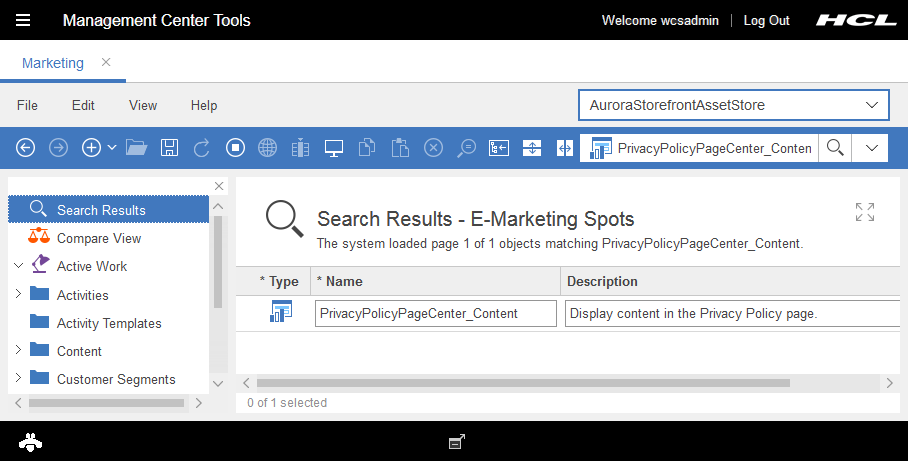
- Puede encontrar todas las zonas de e-Marketing definidas para la tienda en la vista Zonas de e-Marketing.
-
Haga doble clic en la zona de e-marketing de PrivacyPolicyPageCenter_Content.
Se abre la página Vista de propiedades de la zona de e-Marketing.
-
Actualice el campo Contenido predeterminado para sustituir la versión anterior del contenido de privacidad por la nueva versión.
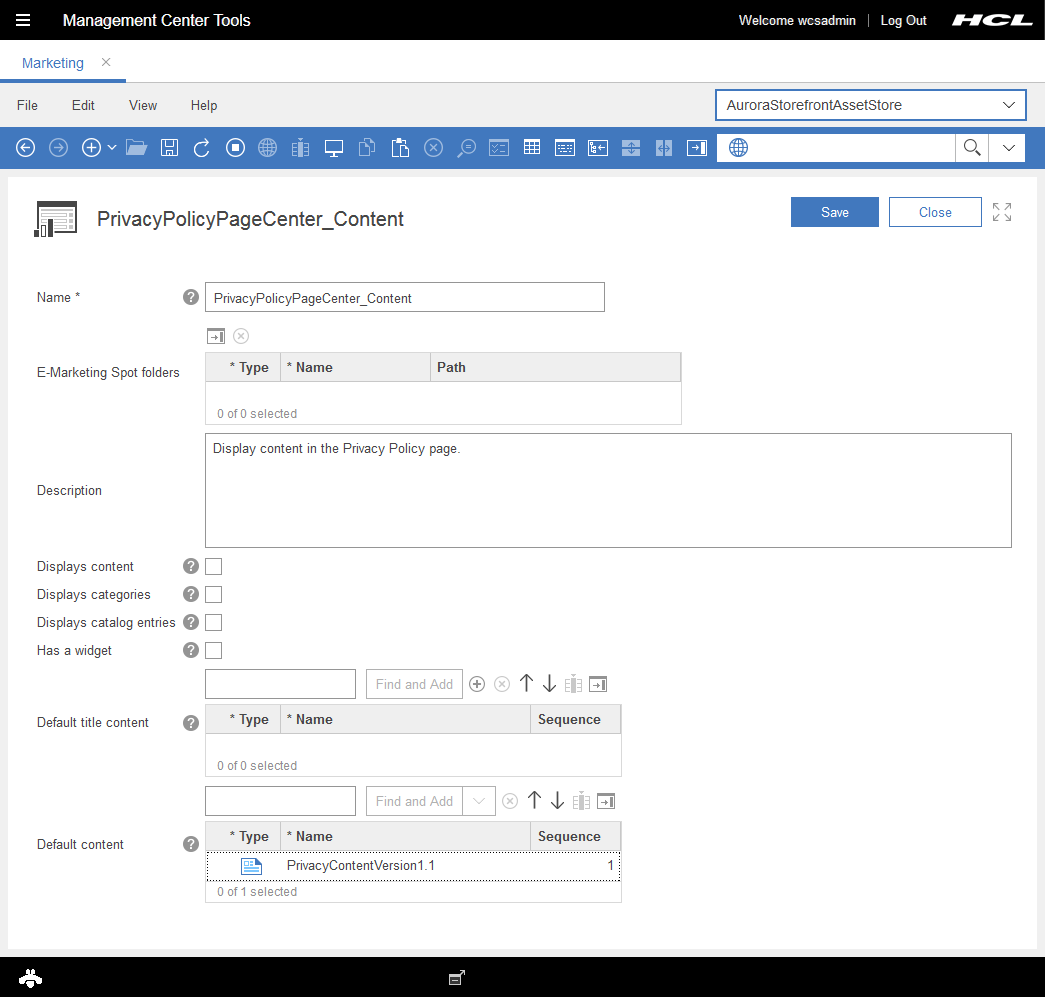
- Pulse Guardar. A continuación, pulse Cerrar.
- Abra la vista previa de la tienda y vaya a la página Política de privacidad y verifique que se muestra la versión actualizada.